日程調整ページの操作方法についてご説明します。
▶ 日程確定までの流れ
- 日程調整依頼に返答します。
候補の中から日程を選択した後、連絡先を入力して送信します。 - 連絡先に受付メールが届きます。
受付メールに記載された返答確認ページから内容の確認及び変更ができます。 - 日程が確定すると日程確定メールが届きます。
確定した日程やWeb会議URLなどの情報が記載されています。
▶ 日程調整依頼に返答
■候補の選択
候補の中から参加可能な日程を選択してください。
参加可能な日程がない場合は「別日程を希望」をクリックしてください。
補足
- 返答の形式はミーティングの種類により異なります。
- 選択形式
参加できる日程をクリックします。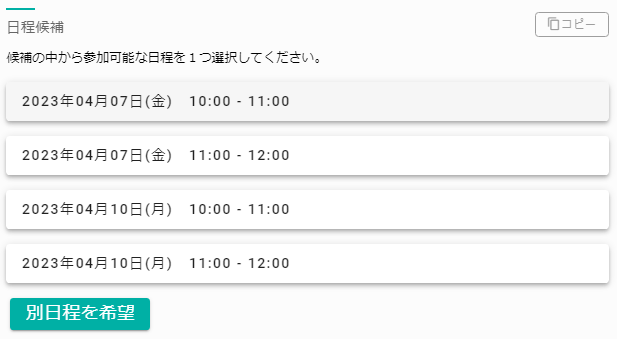
- アンケート形式
候補ごとに◎:優先、○:参加可能、△:条件付き参加、✕:参加不可 を選択して「返答」を押します。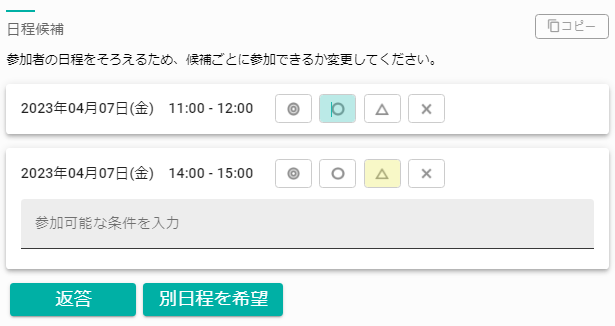
- 選択形式
■連絡先の入力
連絡先を入力して「送信」をクリックします。
送信されると連絡先に受付メールが届きますのでご確認ください。
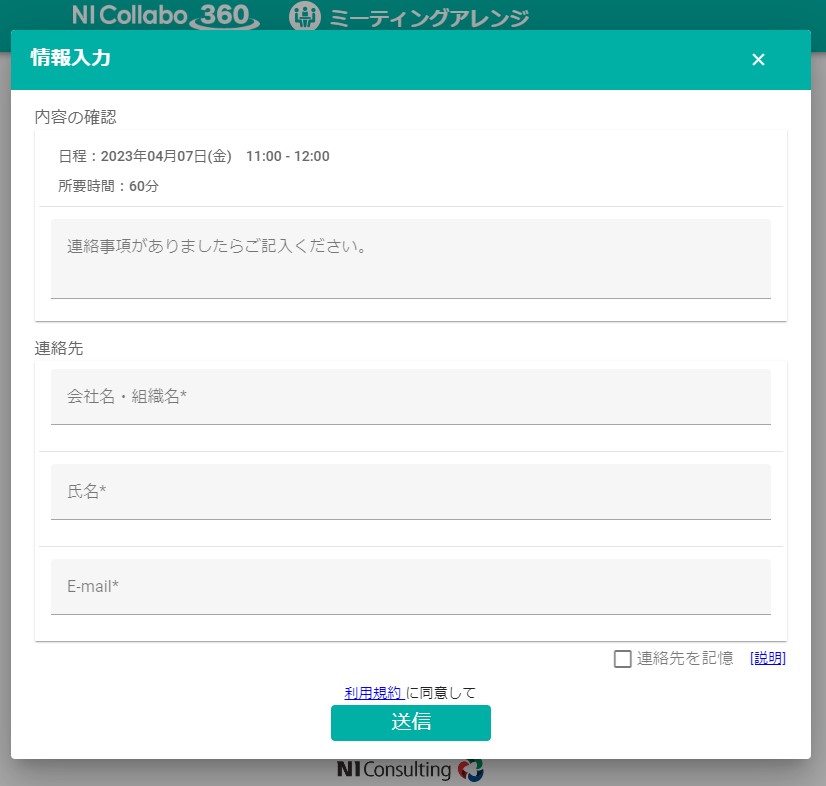
▶ 返答内容の編集
日程が確定するまでは返答内容の編集ができます。
- 受付メールを開き、「返答確認ページ」をクリックします。
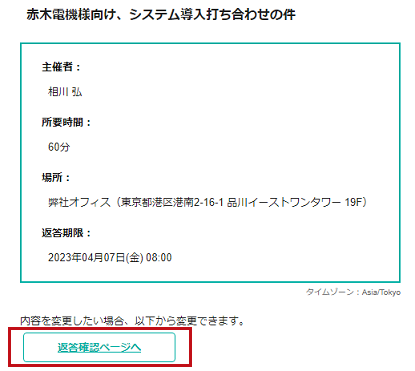
- 返答確認ページの「編集」をクリックします。
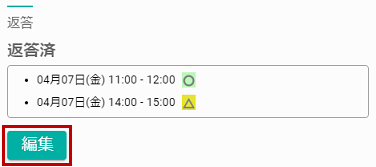
- 編集画面が表示されるので内容を変更して返答します。
▶ 日程の変更やキャンセル
日程が確定した後に都合が悪くなった場合、日程の変更やキャンセルが可能です。
- 日程確定メールを開き、「返答確認ページ」をクリックします。
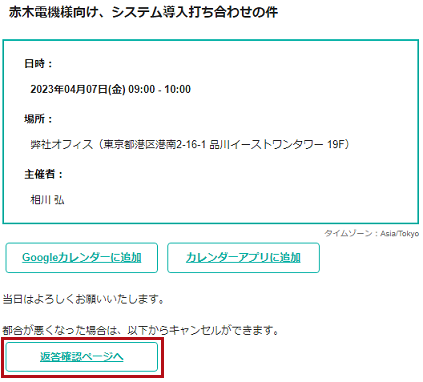
- 「日程を変更」または「日程をキャンセル」をクリックします。
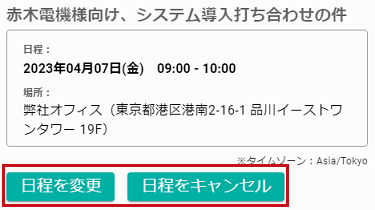
※キャンセルできない場合はボタンが表示されません。 - キャンセル理由など連絡事項を入力して送信してください。
▶ その他の機能について
■日程調整ページ
- 日程候補をコピー
日程候補の「コピー」ボタンを押すと、候補のテキストをクリップボードにコピーできます。 - 連絡先を記憶
連絡先欄の「連絡先を記憶」のチェックを入れることで次回以降に入力の手間を省けます。
■日程確定メール
- Web会議URL
主催者がWeb会議を設定している場合、当日に利用するWeb会議URLが記載されます。 - Googleカレンダーに追加
Googleカレンダー画面が開きそのまま登録できます。 - カレンダーアプリに追加
ICS形式のファイルがダウンロードできます。
ICSファイルフォーマットに対応したアプリをご利用の場合、ファイルを読み込ませると予定を登録できます。
■リマインドメール
- ミーティングアレンジで日程が確定した場合、予定の前日にリマインドメールが届きます。
